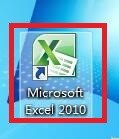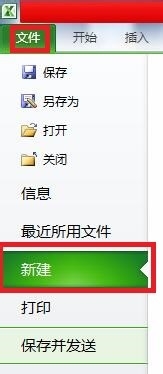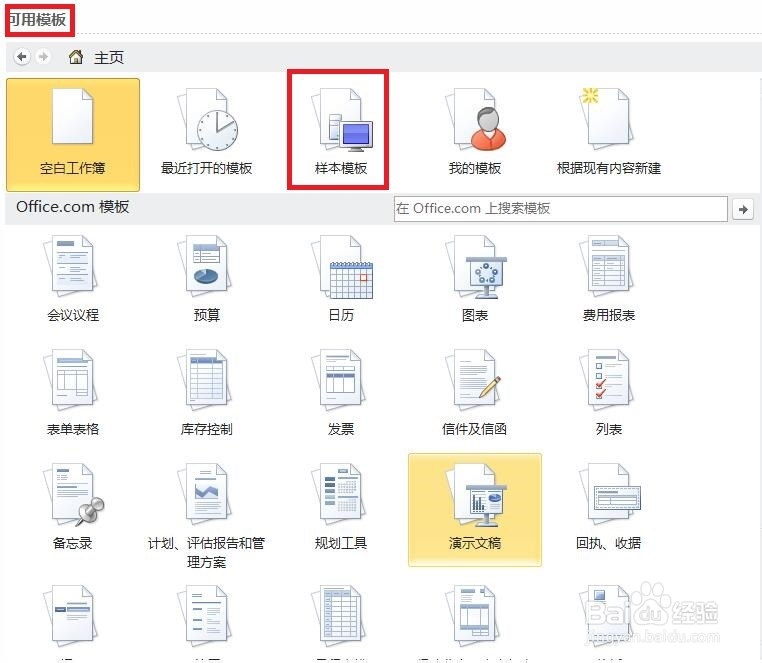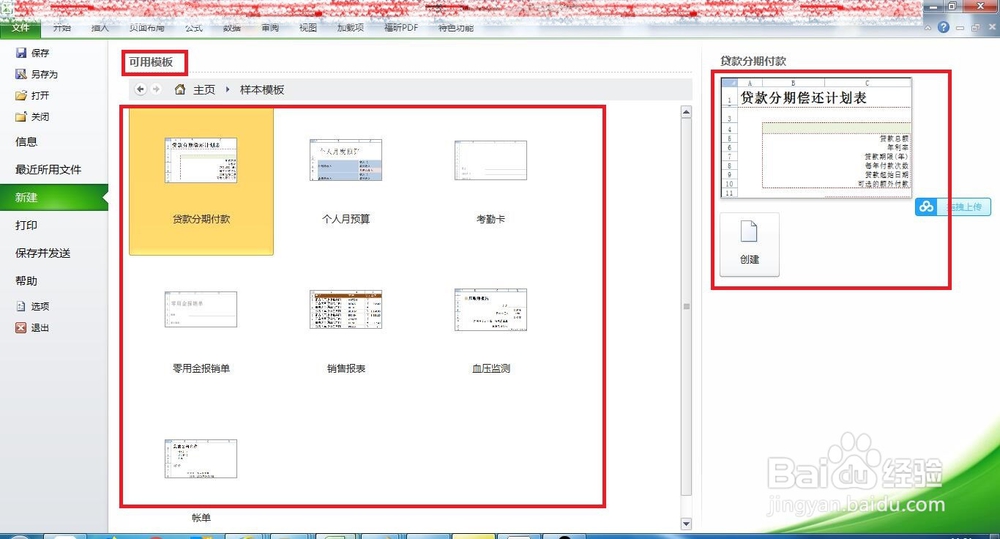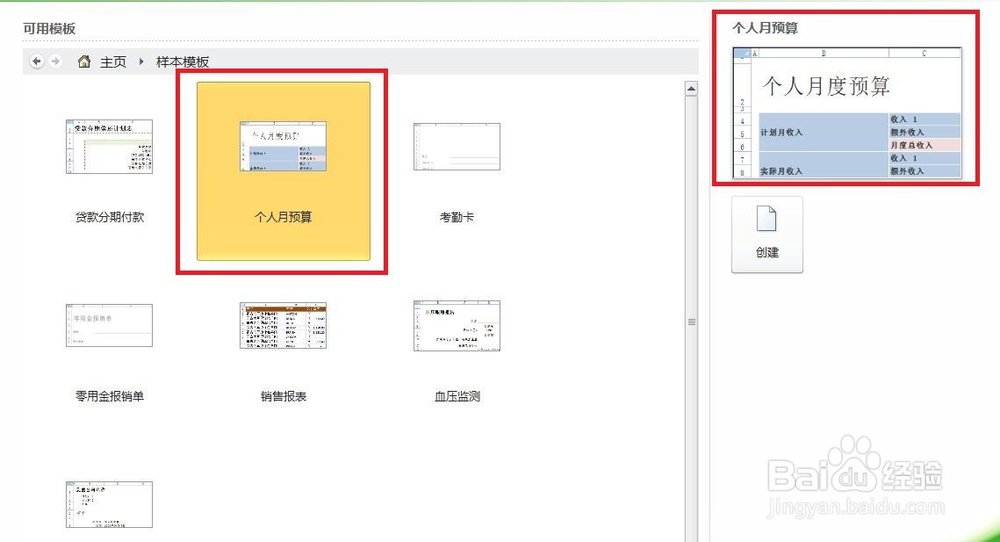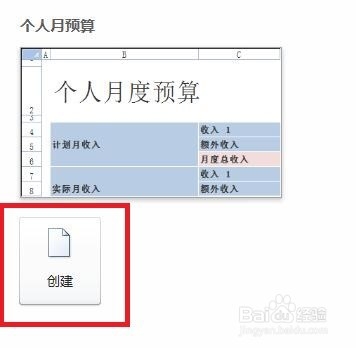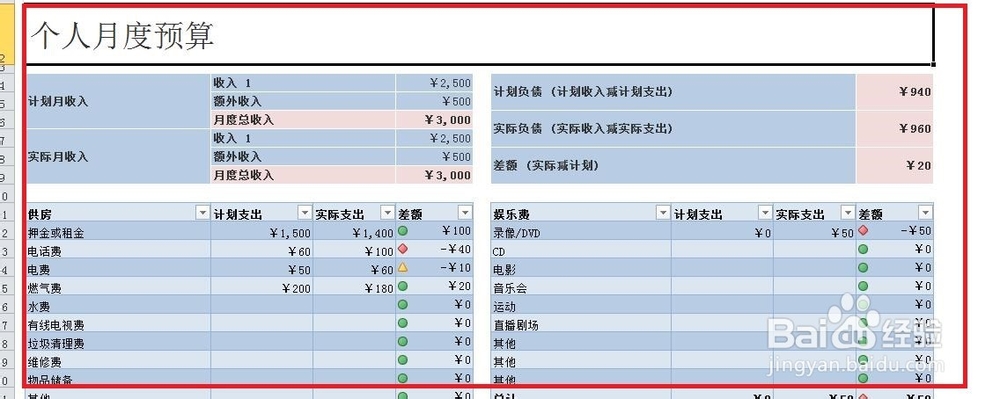如何使用模板创建工作簿
1、双击“Excel 2010”图标,创建一个新的工作簿;
2、点击“文件”选项卡,在弹出的下拉菜单中选择“新建”选项;
3、在中间的“可用模板”窗格中,选中“样本模板”选项;
4、“可用模板”窗格中接下来跳出各种模板;
5、点击“个人预算”模板,在右侧将会显示“个人预算”模板的预览图;
6、点击“个人预算”预览图下方的“创建”按钮;
7、创建的“个人预算”模板如下图所示。
8、总结:1双击“Excel 2010”图标,创建一个新的工作簿;2点击“文件”选项卡,在弹出的下拉菜单中选择“新建”选项;3在中间的“可用模板”窗格中,选中“样本模竣淠仝螃板”选项;4“可用模板”窗格中接下来跳出各种模板;5点击“个人预算”模板,在右侧将会显示“个人预算”模板的预览图;6点击“个人预算”预览图下方的“创建”按钮;7创建的“个人预算”模板如下图所示。
声明:本网站引用、摘录或转载内容仅供网站访问者交流或参考,不代表本站立场,如存在版权或非法内容,请联系站长删除,联系邮箱:site.kefu@qq.com。
阅读量:83
阅读量:42
阅读量:94
阅读量:45
阅读量:39